Hoe pas ik een hostfile aan op Windows 10 of Windows 11?
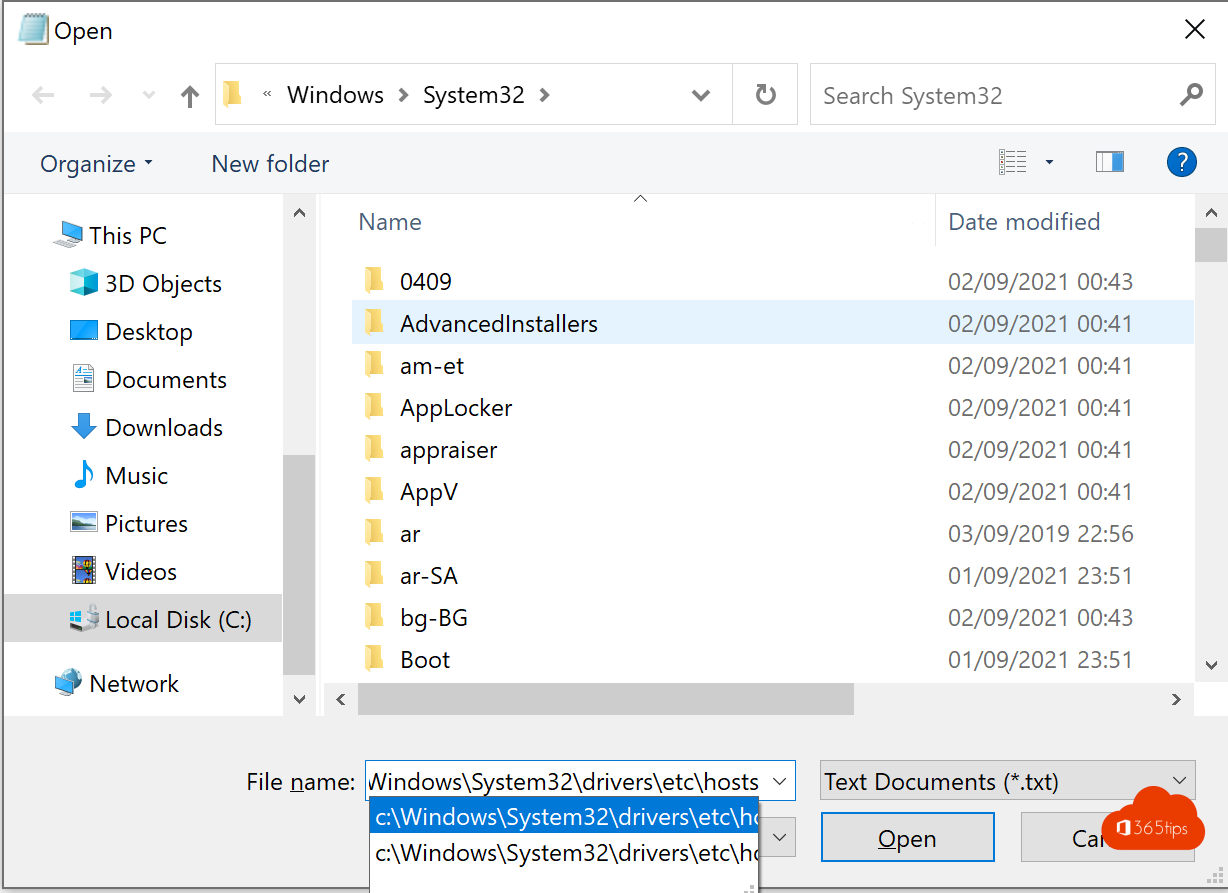
De host file is een bestand die lokaal op je computer aanwezig is, waarin je hostnamen aan IP-adressen koppelt.
Een hostnaam is de naam van een specifieke website en gebruikt wordt door mensen om deze in de adresbalk in te typen.
Computers en besturingssystemen communiceren onderling via IP-adressen. Als je een record zet in je hosts-bestand kan je dit principe omzeilen en kan je de referentie van een domeinnaam zoals 365tips.be omzeilen naar het ip-adres van de doelserver.
1. Open Notepad als Administrator om je hostfile aan te passen
Navigeer naar het Windows Menu – Start – Notepad -> Uitvoeren als administrator
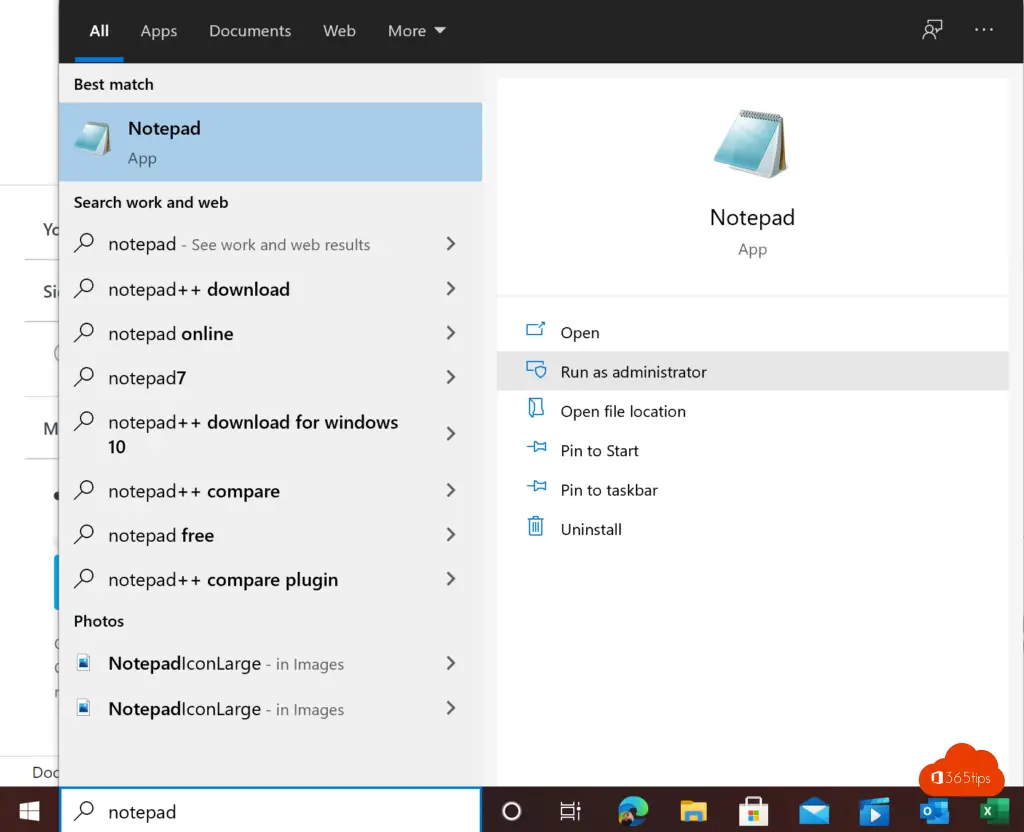
Druk vervolgens op Uitvoeren.
2. Open Windows hostfile als Administrator
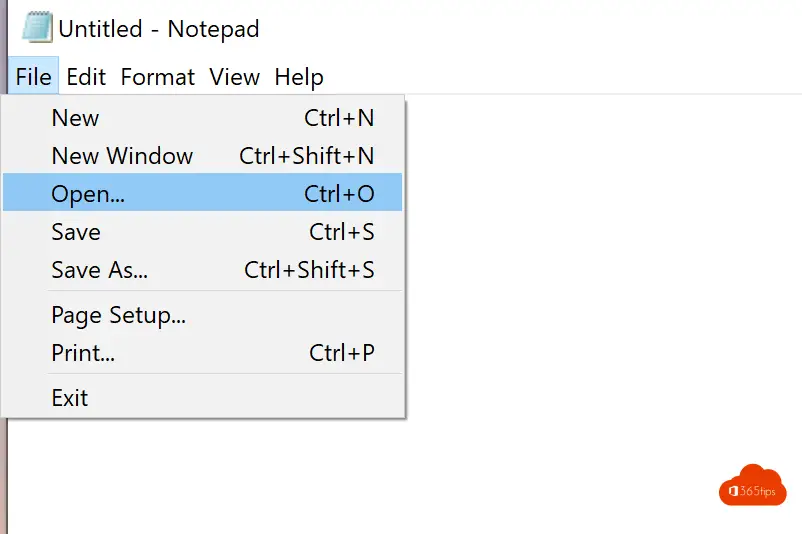
3. hosts bestandslocatie windows 10
Navigeer naar: c:\Windows\System32\drivers\etc\hosts
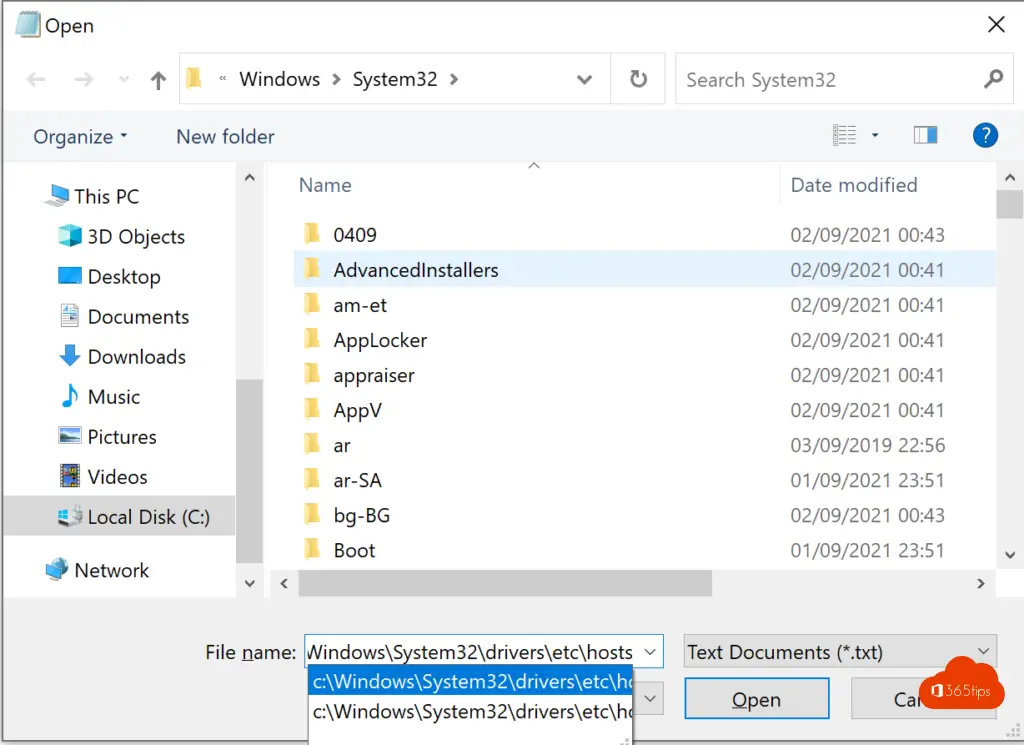
4. Pas je hostfile aan en druk op opslaan
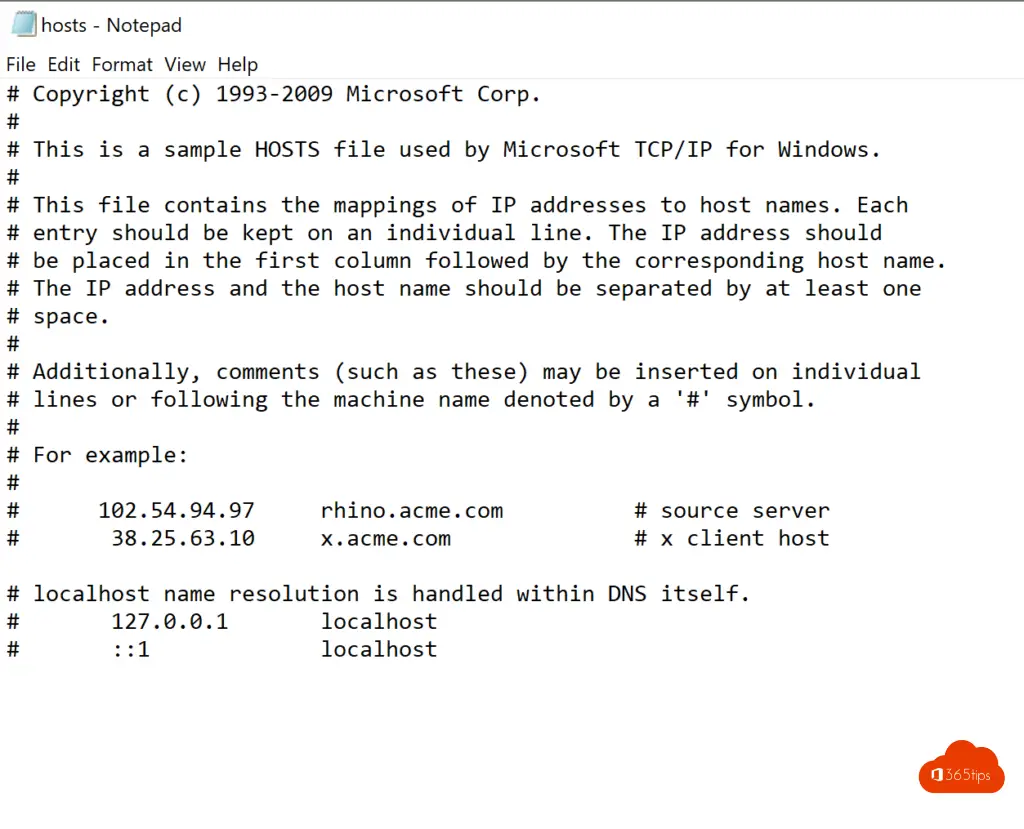
5. Voeg de gewenste regel toe aan het hosts-bestand — vervolgens opslaan
Voorbeeld: 127.0.0.1 Google.be
FAQ
Access to C:\Windows\System32\drivers\etc\ hosts was denied -> Inloggen als Administrator.
Cannot create the C:\Windows\System32\drivers\etc\hosts file. Make sure that the path and file name are correct. -> Selecteer run as administrator.
Lees ook andere Windows 10 of Windows 11 tips.